Rahmen Micki

Foto und Tutorial © by Doris
Geschrieben mit PSP X 9 am 2. März 2018.

Für diesen Rahmen brauchst du ein schönes Bild - möglichst im Hochkantformat.
Dupliziere es mit Shift und D – verkleinere es auf 500 px längste Seite.
Filter brauchst du keine.
Suche dir eine helle Vordergrundfarbe und eine dunkle Hintergrundfarbe aus deinem Foto.
Erstelle dir daraus diesen linearen Farbverlauf -
helle Farbe oben und unten -
den du dir bei deiner Vordergrundfarbe einstellst:

Die Leinwand wird immer gleichmäßig erweitert.
Schritt 1:
Dupliziere dein Bild in der Ebenenpalette.
Effekte - 3 D Effekte - Aussparung - mit diesen Einstellungen:

Alles zusammenfassen.
Schritt 2:
Bild - Rand hinzufügen - 1 px dunkle Farbe - 3 px helle Farbe - 1 px dunkle Farbe.
Schritt 3:
Bild - Rand hinzufügen - 20 px helle Farbe. Mit dem Zauberstab markieren.
Fülle die Erweiterung mit deinem Farbverlauf.
Einstellen - Unschärfe - Gaußsche Unschärfe - stelle den Wert auf etwa 5 - 8.
Das kommt auch auf deine Farben an.
Effekte - Verzerrungseffekte - Delle - stelle den Wert auf 83.
Effekte - Verzerrungseffekte - Pixeltransformation - mit den Standardeinstellungen:

Auswahl aufheben.
Wiederhole Schritt 2.
Schritt 4:
Bild - Rand hinzufügen - 40 px helle Farbe. Mit dem Zauberstab markieren.
Fülle die Erweiterung mit deinem Farbverlauf.
Einstellen - Unschärfe - Gaußsche Unschärfe - wie noch eingestellt.
(Wenn du ein Bild im Querformat hast -
drehe es jetzt auf rechts und nach dem Kaleidoskopeffekt wieder nach links.)
Effekte - Reflexionseffekte - Kaleidoskop - mit diesen Einstellungen:

(Kann je nach Bildformat immer anders aussehen.)
Effekte - Verzerrungseffekte - Pixeltransformation - stelle beide Werte auf 3 um.
Effekte - 3 D Effekte - Aussparung - wie noch eingestellt.
Auswahl aufheben.
Wiederhole Schritt 2.
Setze noch dein Wasserzeichen auf dein Rahmenbild - vergiss die Copyrighthinweise nicht -
fasse alles zusammen und speichere deinen Rahmen als JPG ab.